Comment protéger par mot de passe des fichiers Excel compressés en 2025
Dans l'environnement numérique actuel, les feuilles de calcul Excel contiennent fréquemment des informations précieuses et sensibles qui nécessitent une protection, particulièrement lorsqu'elles sont partagées en externe. Lorsque ces fichiers sont compressés dans des archives ZIP pour faciliter leur transmission, ils deviennent particulièrement vulnérables aux accès non autorisés. Avec des violations de données coûtant aux entreprises en moyenne 4,85 millions de dollars en 2024 et environ 58 % des violations impliquant des fichiers compressés non protégés, sécuriser vos documents Excel compressés n'est pas seulement prudent—c'est une nécessité commerciale. Ce guide complet vous guidera à travers des méthodes efficaces pour protéger par mot de passe vos fichiers Excel compressés, garantissant que vos données sensibles restent sécurisées tout au long de leur cycle de vie.
Pourquoi protéger par mot de passe des fichiers Excel compressés ?
- Sécurité des données renforcée : Ajoutez une couche de protection supplémentaire au-delà du chiffrement Excel standard
- Transfert de fichiers sécurisé : Partagez en toute sécurité plusieurs feuilles de calcul confidentielles dans un seul package protégé
- Risque d'exposition des données réduit : Minimisez la vulnérabilité pendant la transmission et le stockage des fichiers
- Respect de la conformité : Répondez aux exigences réglementaires en matière de protection des données (RGPD, HIPAA, CCPA)
- Protection de la propriété intellectuelle : Protégez les formules propriétaires, les modèles financiers et l'intelligence d'affaires
Selon les experts en cybersécurité, les fichiers ZIP correctement chiffrés contenant des documents Excel peuvent réduire le risque de compromission des données jusqu'à 85 % lors des processus de partage et de transmission de fichiers.
Comment sécuriser des fichiers Excel compressés avec Papermark
Papermark offre la solution la plus complète pour protéger vos fichiers Excel sensibles, fournissant une sécurité de niveau entreprise avec une interface intuitive.
1. Premiers pas avec Papermark
-
Visitez Papermark.com et créez votre compte
-
Accédez à votre tableau de bord sécurisé
-
Créez un nouveau dossier pour vos fichiers Excel
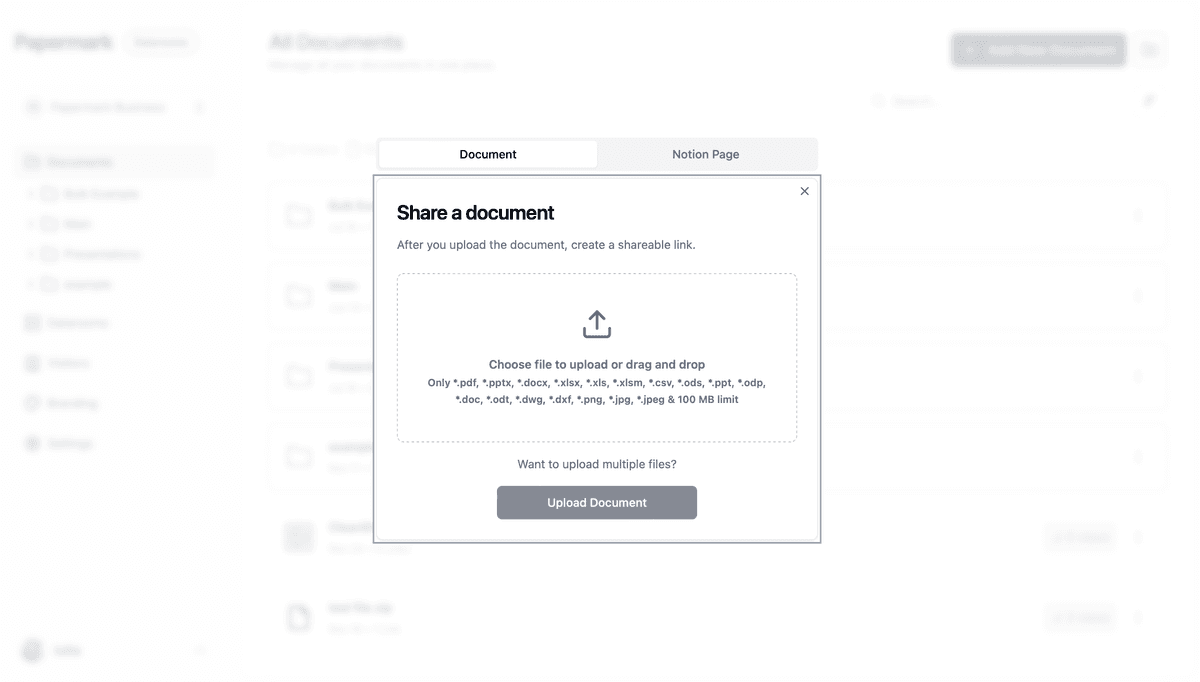
2. Téléchargement et sécurisation de vos fichiers Excel
- Téléchargez vos fichiers Excel ou archives Excel précompressées
- Configurez les paramètres de protection pour chaque fichier :
- Définissez les autorisations d'accès (lecture seule, téléchargement autorisé, etc.)
- Activez le filigrane pour une sécurité supplémentaire
- Configurez les paramètres d'expiration si nécessaire
3. Partage de vos fichiers protégés
- Sélectionnez le(s) fichier(s) que vous souhaitez partager
- Cliquez sur le bouton "Partager"
- Choisissez entre générer un lien sécurisé ou inviter des utilisateurs spécifiques par email
- Définissez les niveaux d'autorisation et la durée d'accès
- Ajoutez une protection par mot de passe optionnelle pour le lien de partage
- Cliquez sur "Partager" pour générer le point d'accès sécurisé
4. Surveillance de l'accès aux fichiers
- Suivez qui consulte vos fichiers en temps réel
- Voyez quelles parties de vos documents reçoivent le plus d'attention
- Recevez des notifications lorsque les fichiers sont consultés
- Révoquez l'accès instantanément si nécessaire
Papermark élimine le besoin de compresser et de protéger manuellement les fichiers par mot de passe tout en offrant beaucoup plus de fonctionnalités de sécurité et de contrôle sur vos documents Excel sensibles.
Comment protéger plusieurs fichiers Excel compressés avec Papermark et sa Dataroom
Pour les organisations qui gèrent de nombreux fichiers Excel confidentiels nécessitant un partage et une gestion sécurisés et structurés, la Dataroom de Papermark offre une solution avancée conçue spécifiquement pour les cas d'utilisation à haute sécurité.
1. Configuration de votre Dataroom sécurisée
- Dans votre tableau de bord Papermark, naviguez vers la section Dataroom
- Créez une nouvelle Dataroom en cliquant sur "+ Nouvelle Dataroom"
- Nommez votre Dataroom (par exemple, "Modèles financiers 2025")
- Configurez les paramètres de sécurité et les permissions d'accès pour l'ensemble de la salle

2. Organisation de vos fichiers Excel dans la Dataroom
- Créez un système de dossiers structuré au sein de votre Dataroom
- Téléchargez des fichiers Excel individuels ou des archives Excel compressées dans les dossiers appropriés
- Définissez des permissions au niveau des dossiers pour contrôler l'accès de manière hiérarchique
- Ajoutez des descriptions et des tags pour améliorer la recherche
3. Fonctionnalités de sécurité avancées de la Dataroom
La Dataroom de Papermark offre plusieurs avantages spécifiquement conçus pour les scénarios à haute sécurité :
- Structure de permissions granulaire : Créez des groupes de permissions personnalisés pour différentes parties prenantes
- Versionnement des documents : Conservez un historique complet des modifications de fichiers
- Fonctionnalité Q&R : Permettez des discussions sécurisées sur des documents spécifiques
- Fonctionnalités de conformité : Répondez aux exigences réglementaires avec des journaux d'audit et des rapports d'accès
- Gestion d'utilisateurs en masse : Ajoutez et supprimez plusieurs utilisateurs avec des permissions spécifiques
- Analyses avancées : Générez des rapports complets sur l'engagement des documents
4. Gestion de l'accès externe à votre Dataroom
- Invitez des utilisateurs externes avec des niveaux d'accès spécifiques
- Définissez des accès limités dans le temps pour les périodes de due diligence ou d'examen
- Suivez toutes les activités des utilisateurs dans la Dataroom
- Générez des rapports d'activité à des fins de conformité et de sécurité
L'approche Dataroom est idéale pour des scénarios comme la levée de fonds, les fusions et acquisitions, les communications avec le conseil d'administration, ou toute situation où plusieurs fichiers Excel confidentiels doivent être partagés avec différentes parties prenantes selon des protocoles de sécurité stricts.
Comment protéger par mot de passe un fichier Excel compressé sous Windows
Méthode 1 : Utilisation de la fonctionnalité ZIP intégrée de Windows
- Localisez votre/vos fichier(s) Excel dans l'Explorateur de fichiers
- Faites un clic droit sur le(s) fichier(s) que vous souhaitez compresser
- Sélectionnez "Envoyer vers" > "Dossier compressé (zippé)"
- Faites un clic droit sur le fichier ZIP nouvellement créé
- Sélectionnez "Propriétés"
- Cliquez sur l'onglet "Général"
- Cliquez sur le bouton "Avancé"
- Cochez la case "Chiffrer le contenu pour sécuriser les données"
- Cliquez sur "OK" puis sur "Appliquer"
Remarque : cette méthode fournit un chiffrement de base mais ne permet pas de définir un mot de passe lors de l'extraction.
Méthode 2 : Utilisation de 7-Zip (Recommandée)
- Téléchargez et installez 7-Zip
- Faites un clic droit sur votre/vos fichier(s) Excel
- Sélectionnez "7-Zip" > "Ajouter à l'archive..."
- Dans la boîte de dialogue, définissez le "Format d'archive" sur "ZIP"
- Sous "Chiffrement", saisissez votre mot de passe dans les deux champs
- Sélectionnez "AES-256" comme méthode de chiffrement
- Cliquez sur "OK" pour créer le fichier ZIP protégé par mot de passe
Méthode 3 : Utilisation de WinRAR
- Téléchargez et installez WinRAR
- Faites un clic droit sur votre/vos fichier(s) Excel
- Sélectionnez "Ajouter à l'archive..."
- Dans la boîte de dialogue, définissez le "Format d'archive" sur "ZIP"
- Cliquez sur le bouton "Définir le mot de passe..."
- Saisissez votre mot de passe deux fois
- Sélectionnez le chiffrement "AES (256 bit)"
- Cliquez sur "OK" deux fois pour créer le fichier ZIP protégé
Comment protéger par mot de passe des fichiers Excel compressés sur Mac
Utilisation de l'utilitaire d'archive intégré avec Terminal
-
Ouvrez Terminal (Applications > Utilitaires > Terminal)
-
Naviguez jusqu'au dossier contenant votre fichier Excel en utilisant la commande
cd -
Utilisez la commande suivante pour créer un fichier ZIP chiffré :
-
Saisissez et confirmez votre mot de passe lorsque vous y êtes invité
Utilisation d'applications tierces (Keka ou BetterZip)
- Téléchargez et installez Keka ou BetterZip
- Ouvrez l'application
- Glissez-déposez votre/vos fichier(s) Excel dans la fenêtre de l'application
- Sélectionnez ZIP comme format
- Activez le chiffrement et définissez un mot de passe fort
- Cliquez sur "Enregistrer" ou "Créer" pour générer le fichier ZIP protégé
Bonnes pratiques pour sécuriser les fichiers Excel compressés
1. Force et gestion des mots de passe
-
Utilisez des mots de passe avec minimum 16 caractères
-
Incluez un mélange de majuscules, minuscules, chiffres et caractères spéciaux
-
Évitez d'utiliser le même mot de passe pour plusieurs archives
-
Envisagez d'utiliser un gestionnaire de mots de passe pour générer et stocker des mots de passe complexes
2. Méthodes de distribution sécurisées
-
Évitez d'envoyer le mot de passe dans le même email que le fichier compressé
-
Utilisez un canal de communication distinct pour la transmission du mot de passe
-
Envisagez d'utiliser des plateformes de partage de fichiers sécurisées plutôt que des pièces jointes par email
3. Mesures de sécurité supplémentaires
-
Chiffrez les fichiers Excel avant de les ajouter aux archives ZIP pour une protection à double couche
-
Mettez régulièrement à jour votre logiciel de compression pour corriger les vulnérabilités de sécurité
-
Mettez en place une politique de sécurité des documents pour votre organisation
-
Envisagez des solutions de data room virtuelle pour les données financières hautement sensibles
Problèmes courants et dépannage
Mots de passe oubliés
Contrairement aux solutions cloud comme Papermark qui offrent des options de récupération de mot de passe, le chiffrement ZIP traditionnel ne fournit aucune méthode de récupération si vous oubliez votre mot de passe. Considérez :
- Documenter les mots de passe de manière sécurisée dans un gestionnaire de mots de passe
- Créer des indices de mot de passe que vous seul pourriez comprendre
- Utiliser le Dataroom de Papermark pour une gestion de fichiers de niveau entreprise avec des options de récupération
Problèmes de compatibilité
- Certains utilitaires ZIP plus anciens peuvent ne pas prendre en charge le chiffrement AES-256
- Les systèmes Mac et Windows utilisent parfois différentes méthodes de chiffrement ZIP
- Les appareils mobiles peuvent avoir une prise en charge limitée des fichiers ZIP chiffrés
Conclusion
La protection par mot de passe de vos fichiers Excel compressés est une étape cruciale pour protéger les informations commerciales sensibles. Bien que les méthodes traditionnelles de chiffrement ZIP offrent une sécurité de base, les solutions d'entreprise comme Papermark offrent une protection complète avec des fonctionnalités avancées telles que les contrôles d'accès, la surveillance des activités et les capacités de partage sécurisé. Pour les organisations qui gèrent plusieurs fichiers confidentiels, le Dataroom de Papermark fournit une solution encore plus robuste avec des fonctionnalités de sécurité et de gestion structurées. En mettant en œuvre les techniques décrites dans ce guide et en suivant les meilleures pratiques de sécurité, vous pouvez réduire considérablement le risque de violations de données et d'accès non autorisé à vos précieux documents Excel.